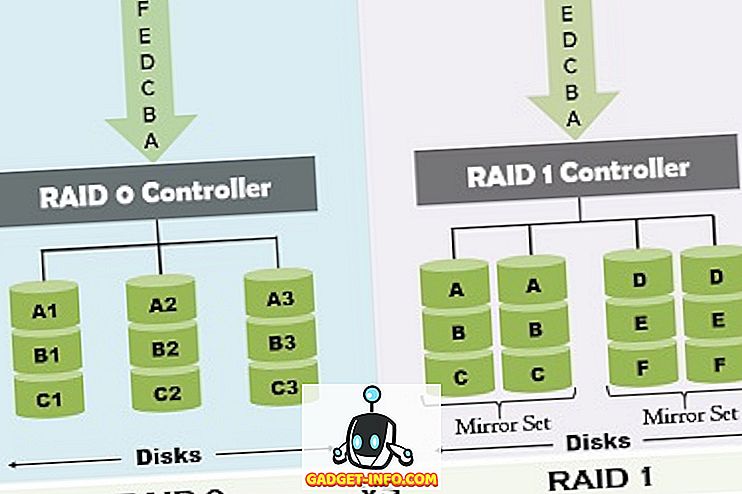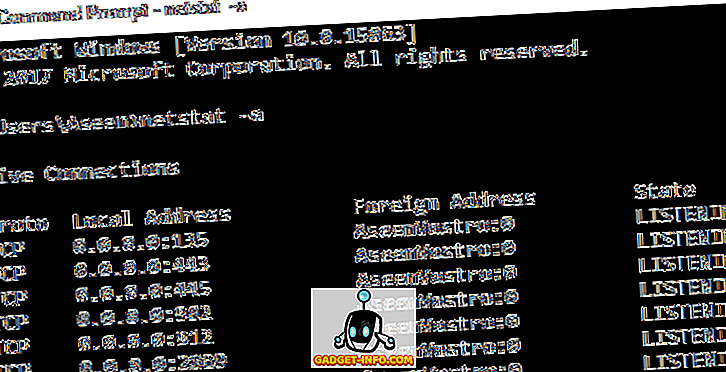Ja tikko esat pārcēlies no Windows datora uz Mac, iespējams, ka viens no jūsu lielākajiem vilšanās ar Mac ir tas, kā tas apstrādā vairākus logus. Protams, jūs varat saglabāt vairākas darbvirsmas atvērtas un viegli pārvietojamas starp tām, bet tas nav tas pats, kas strādā ar diviem failiem, kas atrodas blakus ekrānā. Tā, kā Mac īsteno sadalītā ekrāna režīmu, jūtas gandrīz kā daļēji cepta funkcija. Meklējot šo zaļo punktu un pēc tam ilgi noklikšķinot uz tā, lai tas būtu, tas ir pārāk liels darbs. Par laimi, ir vairākas trešo pušu lietotnes, kas var palīdzēt jums atrisināt šo problēmu. Šodien mēs noapaļojam uz augšu 10 labākās logu pārvaldnieka lietotnes Mac lietošanai:
1. BetterSnapTool
Pēc tam, kad manā Mac datorā ir izmantotas vairāk nekā 20 logu pārvaldnieku lietotnes, es atgriezos BetterSnap rīkā, lai to izmantotu kā savu personīgo rīku. Lai gan tā saņēma stingru konkurenci no mūsu otrās un trešās vietas lietotnēm, ir dažas iezīmes, kas BetterSnap Tool sniedza priekšrocības pār citiem. Pirmkārt, jūs varat izmantot gan skārienpaliktni, gan tastatūru, lai mijiedarbotos ar lietotni . Varat vilkt lietotņu logu kādā no četriem stūriem, lai tos mainītu ceturtdaļā no ekrāna izmēra. Lai sāktu dalītā ekrāna režīmu, vienkārši velciet lietotņu logu uz displeja malām. Velkot to uz augšu, lietotne tiks atvērta pilnekrāna režīmā. Tās pašas konfigurācijas var sasniegt arī, noklikšķinot uz lietotāja pielāgojamajiem taustiņiem.

Viena no galvenajām iezīmēm, kas mūsu sarakstā nav iekļauta citās lietotnēs, ir pielāgotus snap apgabalus. Būtībā lietotāji var iepriekš noteikt programmas loga lielumu un piešķirt norīkotu vietu, kurā logs tiks izgriezts. Ierobežojot apgabalu un lietotņu loga lielumu, nav ierobežojumu. Tas ir ļoti ērts līdzeklis, lai varētu iestatīt loga izmēru atbilstoši jūsu vēlmēm. Šī iezīme kopā ar savu spožo sniegumu BetterSnap rīku ieguva mūsu saraksta augšgalā.
Instalēt: ($ 2, 99)
2. Magnēts
Magnēts ir visdrošākais un visspilgtākais logu pārvaldnieks, kurš ir visu lietojumprogrammu, ko es mēģināju. Lai mainītu loga izmērus, varat izmantot gan īsinājumtaustiņus, gan skārienpaliktni. Lietojumprogrammu logu var mainīt augšējā, apakšējā, kreisajā vai labajā pusē vai ceturtdaļu no ekrāna izmēra jebkurā no četriem stūriem. Vienīgais iemesls, kāpēc tas nebija mūsu saraksta augšgalā, ir tas, ka nav iespējas pielāgot lietotnes loga lielumu. Tomēr viena lieta, kas dod labumu, ir tā, ka tā ir izdevīgāka. Ja jūs meklējat ātru un precīzu logu pārvaldnieku, tas būs jūsu labākais likums.

Instalēt: ($ 0, 99)
3. Brilles
Brilles ir atvērta pirmkoda loga pārvaldnieks, kas paredzēts MacOS, tāpēc tas ir pilnīgi bez maksas . Neļaujiet sevi apmānīt ar savu cenu, jo tā iet uz galvu ar mūsu top attēliem. Tomēr ir viens trūkstošs elements, kas dažiem lietotājiem var būt sadalītājs. Briļļu ekrāns ļauj mainīt loga izmērus, izmantojot lietotāja pielāgojamus īsinājumtaustiņus . Šeit nav vilkšanas un nomešanas iespēju, lai mainītu loga izmērus. Tomēr, lietojot šo programmatūru, jums nebūs nekādu kompromisu ātruma vai precizitātes ziņā. Ja jūs meklējat bezmaksas lietotni, kas palīdz jums pārvaldīt jūsu logus, tas ir jums piemērots.

Instalēt: (bezmaksas)
4. Logu kārtība
Logu Tidy pieeja, pārvaldot lietotņu logus, nedaudz atšķiras no mūsu saraksta trīs labākajiem. Turot lietotņu logu, lai vilktu, tas dod jums iespēju izvēlēties dažādu izmēru un loga pozīciju ekrāna apakšdaļā. Lietojumprogrammas logu varat vilkt uz vajadzīgo opciju, lai mainītu lietotņu loga izmērus . Tas pat ļauj jums pievienot savus pielāgotos izmērus un pozīcijas. Viena trūkstoša funkcija ir izslēgt tastatūras īsceļus, lai sakārtotu logus. Tomēr tas ir viens no labākajiem instrumentiem, ja vēlaties izmantot vilkšanas un nomešanas funkciju, lai sakārtotu logus.

Instalēt: ($ 0, 99)
5. GridSutra
Tas ir paredzēts tiem enerģijas lietotājiem, kuri vienlaikus pārvalda vairākus logus . Jūs aktivizējat lietotnes saskarni, noklikšķinot uz lietotāja pielāgojamo karsto taustiņu. Tad jūs varat izvēlēties jebkuru skaitu lietotņu logu, kurus vēlaties sakārtot, un pēc tam atlasiet to pozīcijas. Jūs pat varat pievienot pielāgotus izmērus un pozīcijas. Vienīgais trūkums ir tas, ka, lai izvēlētos vēlamo orientāciju, ir nepieciešams laiks. Ņemot vērā, ka, ja vēlaties pārvaldīt vairākus logus, tas ir labākais risinājums jums. Tai ir bezmaksas izmēģinājuma periods, pēc kura jums būs jāiegādājas programmatūra, lai to izmantotu.

Instalēt: ($ 4, 99)
6. Mosaic
Mosaic ir līdzīgs Window Tidy, bet vienīgā atšķirība ir tā, ka tā dod jums loga izmēru maiņas iespēju ekrāna augšpusē, nevis apakšā. Tas arī ļauj jums piešķirt savas pielāgotās telpas un izmērus . Manuprāt, tas ir pat labāks par Window Tidy. Ir noklusējuma konfigurācijas. Jums vajadzēs vilkt un nomest logu pareizajā vietā, lai tos sakārtotu. Lai nokļūtu labajā logā, nepieciešams nedaudz vairāk precizitātes, jo loga opcijas ir stingrākas. Turklāt tā ir augstākā cena, un tās pievienotās īpašības nepamato tās cenu.

Instalēt: ($ 9, 99)
7. Cinch
Cinch ir loga pārvaldnieks lietojumprogramma Mac, kas nav smaga uz funkcijām. Tā piedāvā tikai trīs loga izmēru maiņas pozīcijas, kreiso un labo pusi un pilnu ekrānu. Tomēr tas ir labi. Lietotne ir ļoti viegla un spoža . Tas ir noderīgi cilvēkiem, kuri nevēlas atcerēties pielāgotos karstos taustiņus un vēlas kaut ko, kas ir vienkārši un vienkārši darbojas. Lai aktivizētu sadalītā ekrāna režīmu, vienkārši velciet un nometiet lietotnes logu pa kreisi un pa labi. Velkot to uz augšu, lietotne tiks atvērta pilnekrāna režīmā. Vienīgā problēma ir tā, ka cena, ko tā piedāvā, ir pārāk stāvīga.

Instalēt: ($ 6, 99)
8. MOOM
Ja jums ir problēma, atceroties tastatūras karstos taustiņus un atrodot vilkšanas un nomešanas logus, lai tos sakārtotu mazliet apgrūtinoši, šī lietotne ir jums. Jums tikai jāatceras viena tastatūras komanda, kas uzsāk lietotnes saskarni. Saskarne parāda jums apkrāptu lapu komandas kopā ar to funkciju . Jums nekas nav jāatceras. Viens veikls iezīme ir tā, ka, ja vēlaties sakārtot lietotnes logu tā, ka tas aizņem vairāk nekā pusi no ekrāna, varat to darīt šeit. Vienkārši izmantojiet pārvietošanas un tālummaiņas funkciju, kas minēta apkrāpta lapas apakšā. Ja jums patīk instrukcijas, izmēģiniet šo.

Instalēt: ($ 9, 99)
9. Šķelšanās
Šķiršanās piedāvā atšķirīgu pieeju loga izmēru maiņai un par to maksā dūšīgu cenu. Ieslēdzot lietotnes saskarni, ir tikai kvadrātu režģis, kas pārstāv jūsu darbvirsmas laukumu . Varat izvēlēties lietotni un pēc tam atlasīt kvadrātus, lai izvietotu lietotni šajā apgabalā. Tomēr tas padara procesu ļoti lēnu. Arī vairāku logu pārvaldīšana ir sāpes, jo jums ir jāizvēlas atsevišķas lietotnes, lai tās mainītu. Šī lietotne ir vislabāk piemērota cilvēkiem, kuri meklē lietotni, kas tikai ļauj viņiem mainīt lietotnes logu un nav nepieciešams multitask.

Instalēt: ($ 13, 99)
10. Ametists
Ametists automātiski pārkārto lietotņu logus bez ieejas . Pirmā lietotne tiek atvērta pilnekrāna režīmā, otrā - puse un tā tālāk. Jūs saņemsiet tastatūras īsceļu, lai pagrieztu dažādus režīmus, un tas ir viss. Manā lietošanas reizē es atklāju, ka tas darbojas labi, līdz 3 lietotnes ir atvērtas . Pēc tam tas nespēj atteikties un lietotņu logi pārklājas viens otram. Amerthyst ir mazliet atšķirīgs un līdz ar to nav piemērots ikvienam. Tas ir vai nu kādam, kurš vienmēr strādā uz vairākiem logiem tajā pašā darbvirsmā, vai arī par to, kurš ir pārāk slinks.

Instalēt: (bezmaksas)
Iegūstiet Windows datoru kā logu pārvaldību uz Mac
Logu aizķeršana ir viena no vispieprasītākajām Mac lietotāju iespējām. Lai gan Apple ir iekļāvusi loga fiksēšanas funkciju, tā nav intuitīva un viegli lietojama. Nu, tas ir, ja iepriekšminētās labākās logu pārvaldnieku programmas Mac spēlē. Šīs lietojumprogrammas palīdzēs jums padarīt jūsu loga nūju spēcīgu Mac datorā. Tātad, iet uz priekšu un lejupielādēt to, kas atbilst jūsu vajadzībām un sākt. Dariet mums zināmu, ja jums patīk mūsu saraksts komentāru sadaļā.